Design af lys i 3D-visualisering er en af de centrale udfordringer, der afgørende påvirker realismen af en scene. For store eller for små lyskilderkan let ødelægge det naturlige indtryk af en visualisering. I denne tutoriallærer du, hvordan du optimerer synligheden af punktlyskilder i Cinema4D, så de ikke kun er funktionelle, men også æstetisk tiltalende. Vi arbejder med at indstille de rigtige radier og intensiteter for at skabe en naturlig lysstemning.
Vigtigste indsigter
- De rigtige indstillinger af lyskilderne er afgørende for realismen.
- Radius og lysstyrke af lyskilderne skal tilpasses omhyggeligt.
- En invers kvadratisk fald sørger for en naturlig lysfordeling.
Trin-for-trin vejledning
Kontrollere synligheden af lyskilderne
Først bør du kontrollere synligheden af punktlyskilderne i billede manageren. Gå til vinduet for lyskilder og skru de ikke relevante lyskilder fra. Dette skaber et overskueligt arbejdsområde, der giver dig mulighed for at fokusere på ændringerne af en specifik lyskilde.
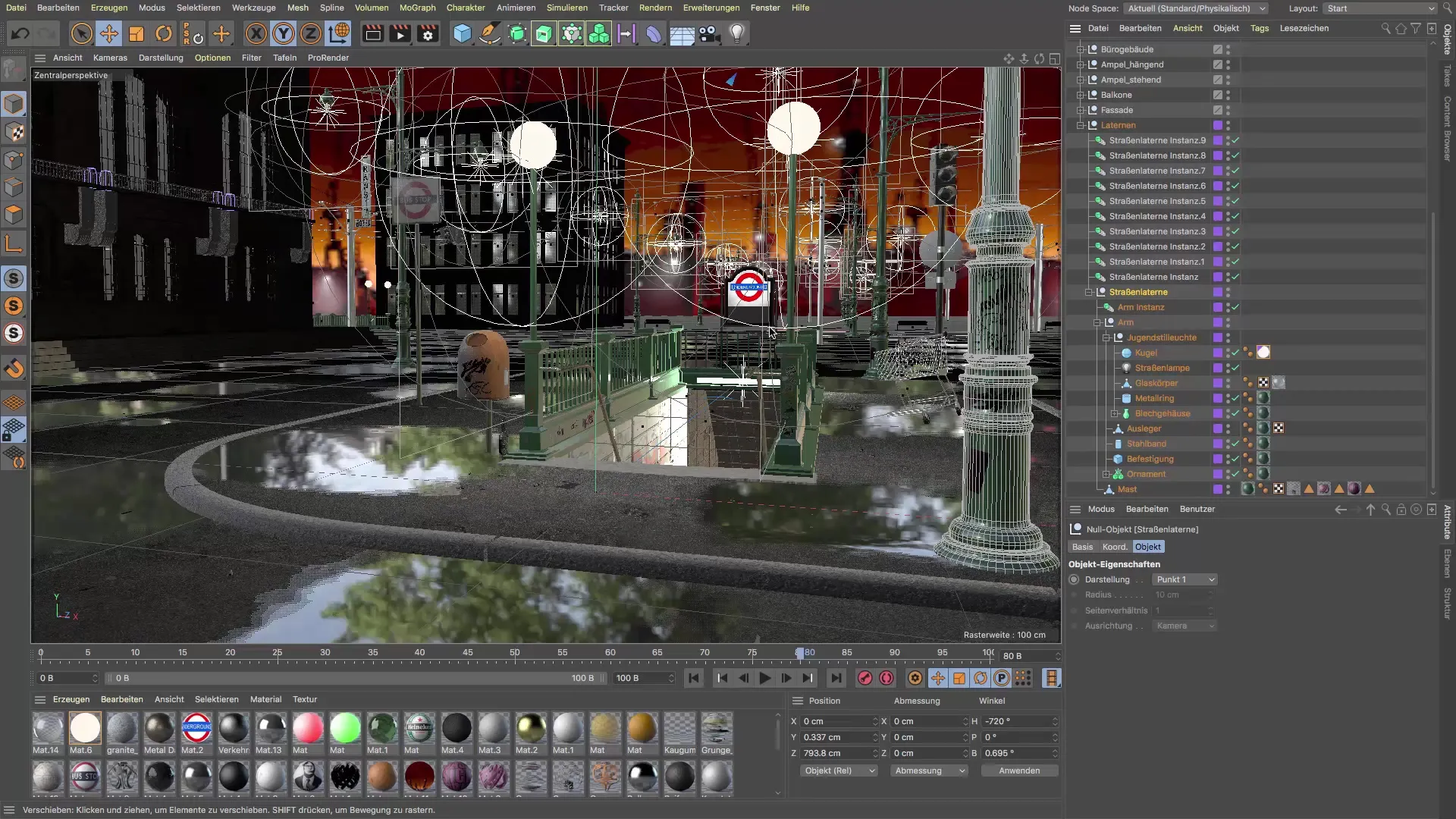
Justering af lyskildens radier
Se på den aktuelle synlighed af lyskilderne. Som nævnt er det vigtigt, at lyskilderne har en realistiskradius. Sæt diameteren af dine lyskilder fra f.eks. 3 cm til en mindre værdi for at skabe et mere troværdigt lys. Du kan justere størrelsen efter behov til 2 cm eller endda til 1,7 cm, så længe det forbliver realistisk.

Omnavngivning af lyskilden
Hvis det er nødvendigt, kan du omdøbe lyskilderne for at forbedre overblikket. For eksempel kan du omdøbe en kuglelampe til "Gadelampe" for bedre at illustrere funktionen af lyskilden.

Indstilling af invers kvadratisk fald
Et vigtigt aspekt ved lyskilden er det inverse kvadratiske fald. Dette betyder, at lyset fra lyskilden falder med stigende afstand. Sørg for, at synligheden af din lyskilde begynder ved 100 cm og strækker sig op til 400 cm eller mere. Dette giver dig fleksibilitet til at justere lysfordelingen efter scenen.
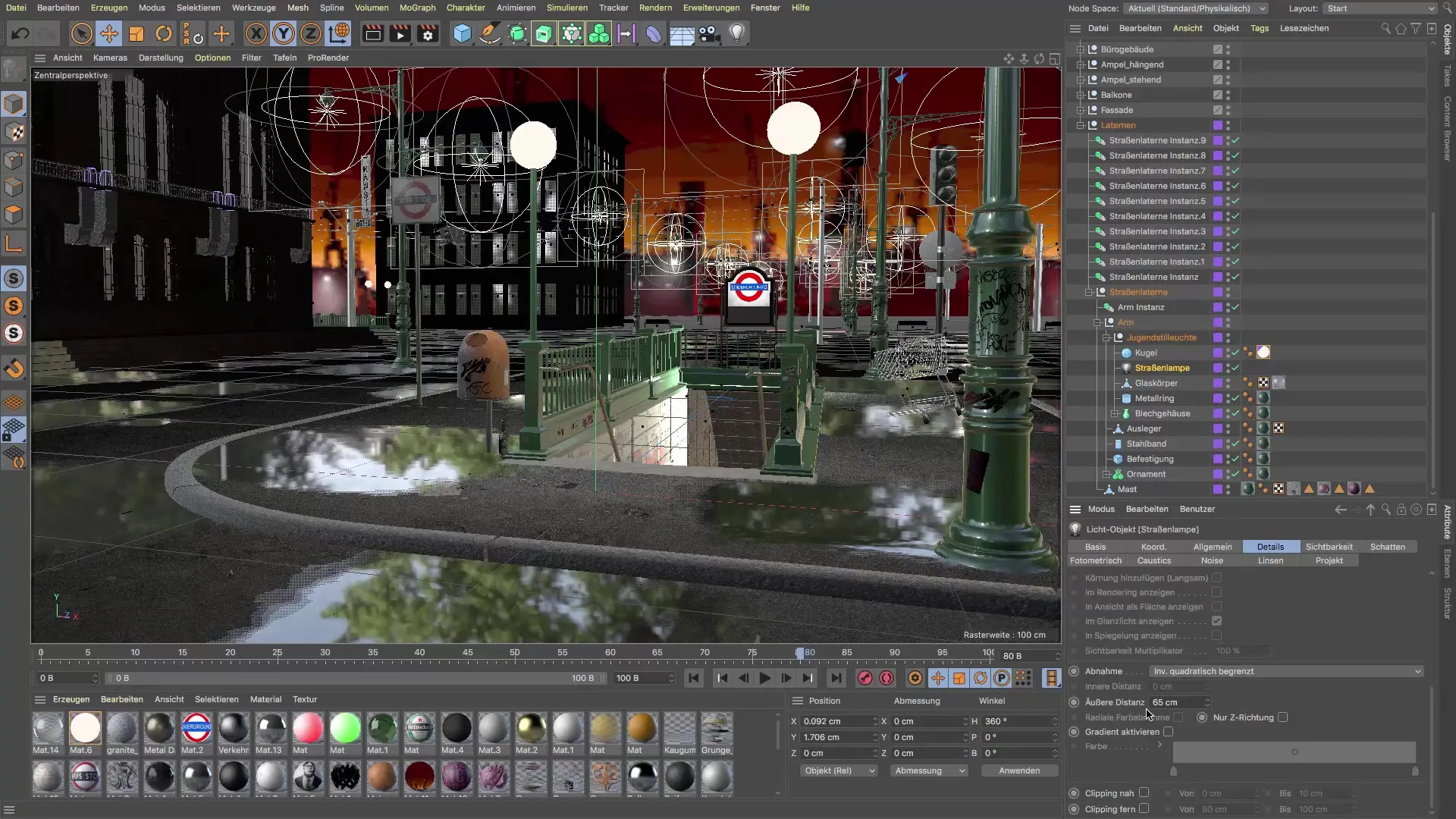
Justere lysstyrken
Du bør også overveje lysstyrken af lyskilden. Hvis scenen ser for tåget ud, kan du reducere værdien fra 30 % til 20 % for at opnå en mere synlig lysfordeling, som stadig beholder en tåget effekt.
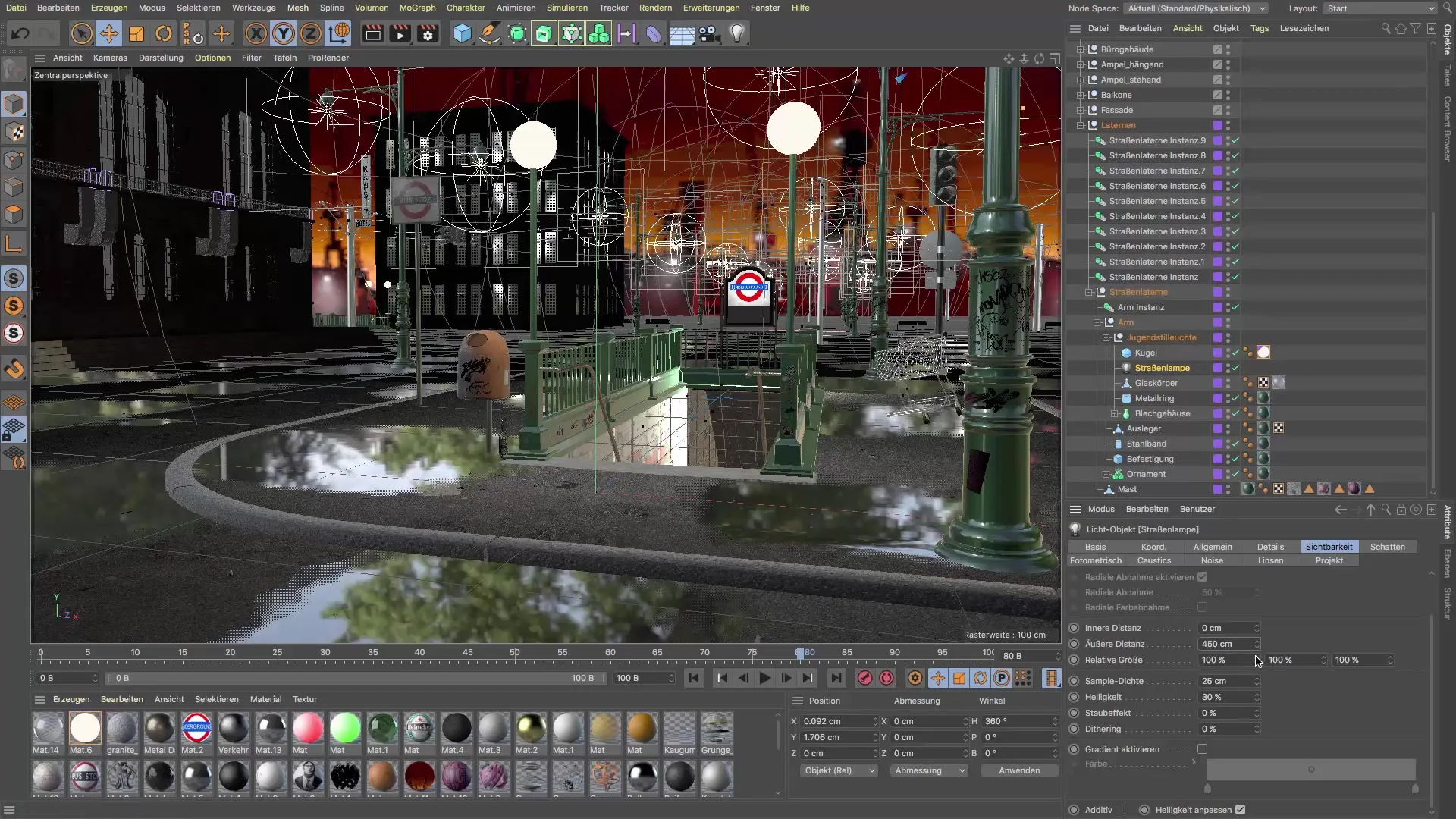
Render scenen
For at se, hvordan disse ændringer påvirker din scene, skal du gå til render-knappen og vise det nye billede. Kontroller visualiseringen for at sikre, at tågen er jævnt fordelt, og at der ikke er overbelyste områder.
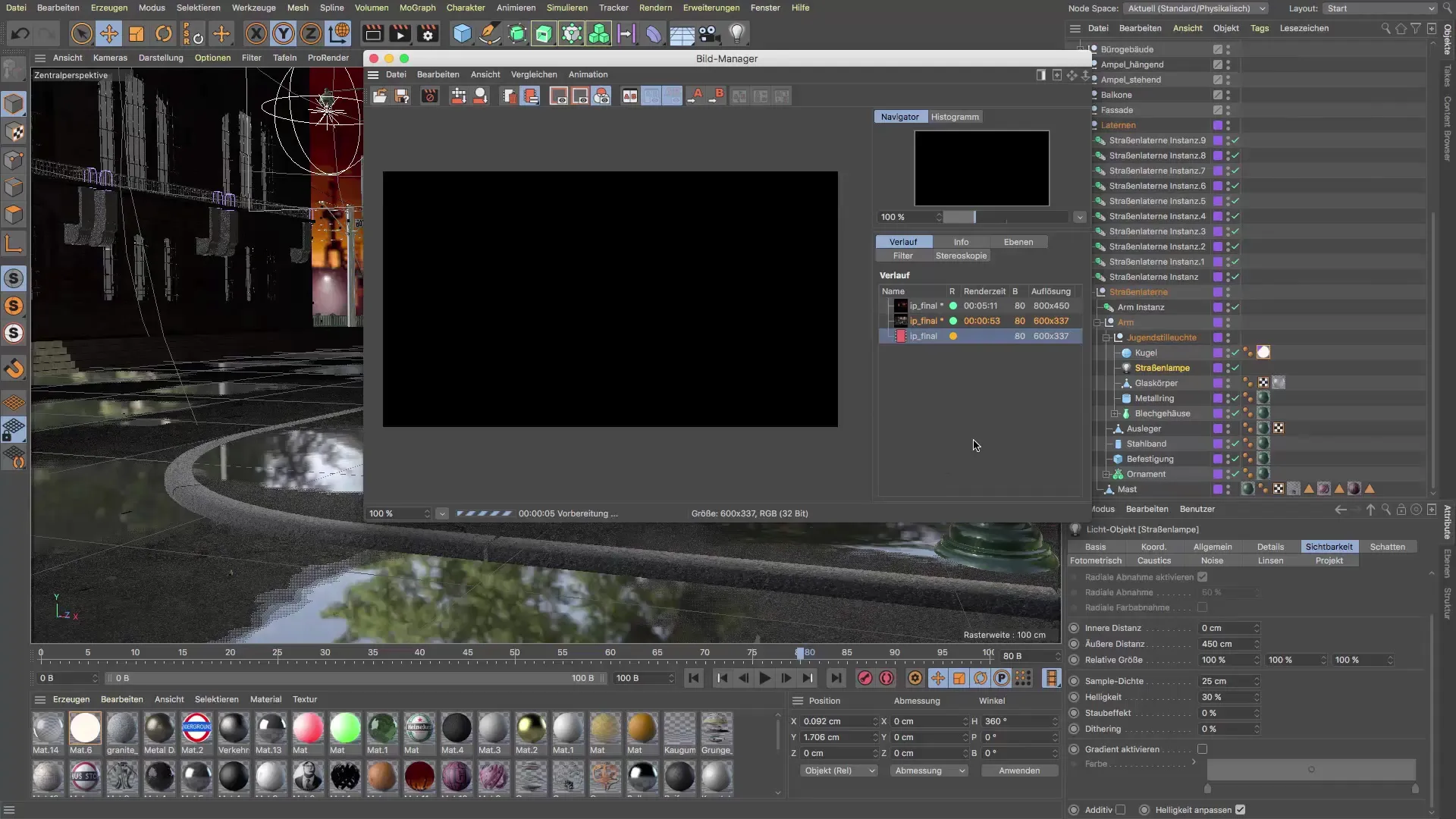
Sidste justeringer i scenen
Efter du har justeret grundbelysningen, skal du se på andre elementer, der muligvis kan forbedre scenen. Hvis en lyskilde ikke er godt placeret i scenen, overvej at flytte den eller justere andre elementer.
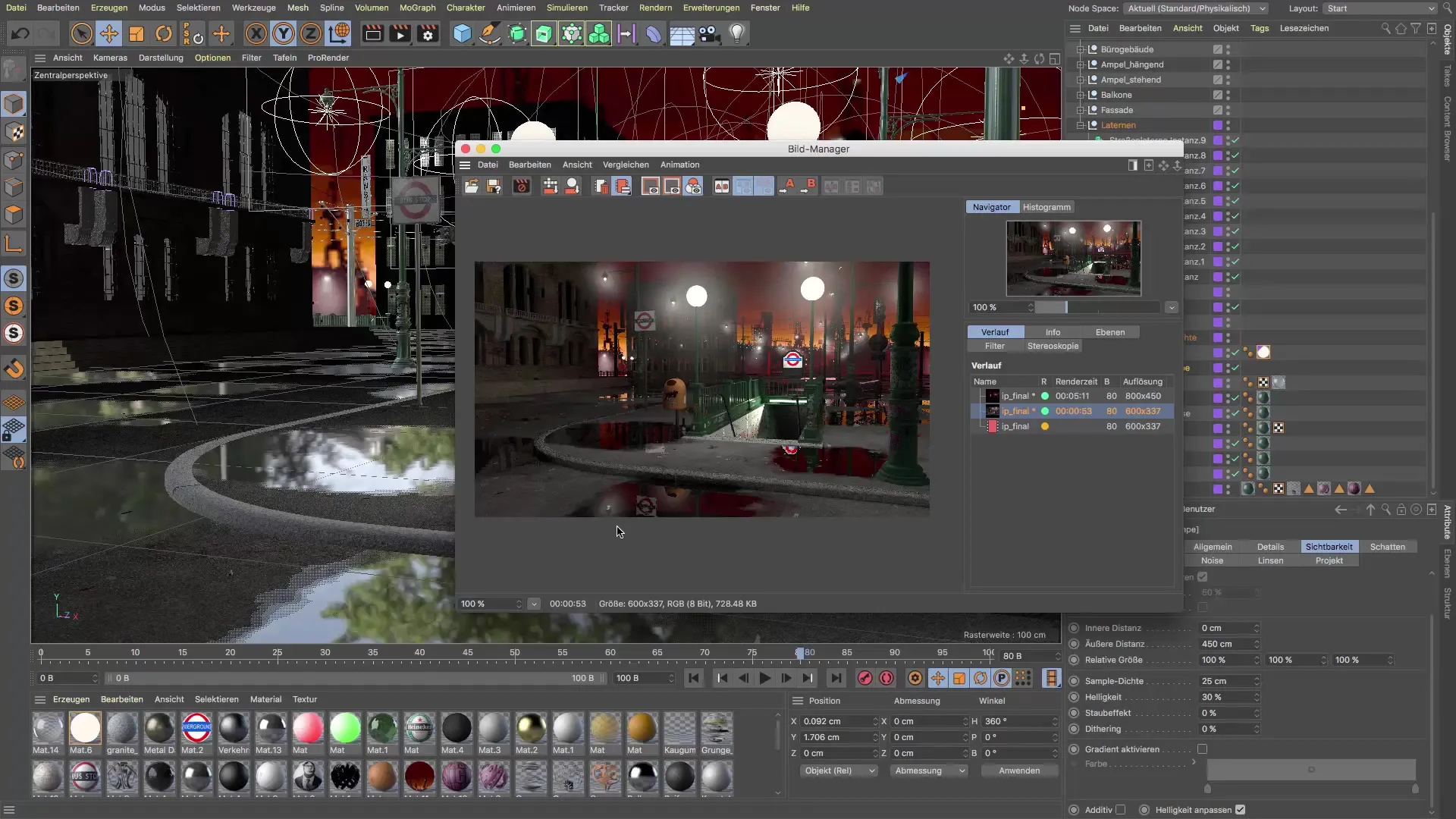
Oprettelse af en atmosfærisk omgivelse
Atmosfæren er vigtig for geometrien i scenen. Ved at optimere lyskilderne sikrer du, at den samlede stemning i omgivelserne forbliver sammenhængende. Det handler ikke kun om lyset, men også om at gøre det samlede billede æstetisk og tiltalende.
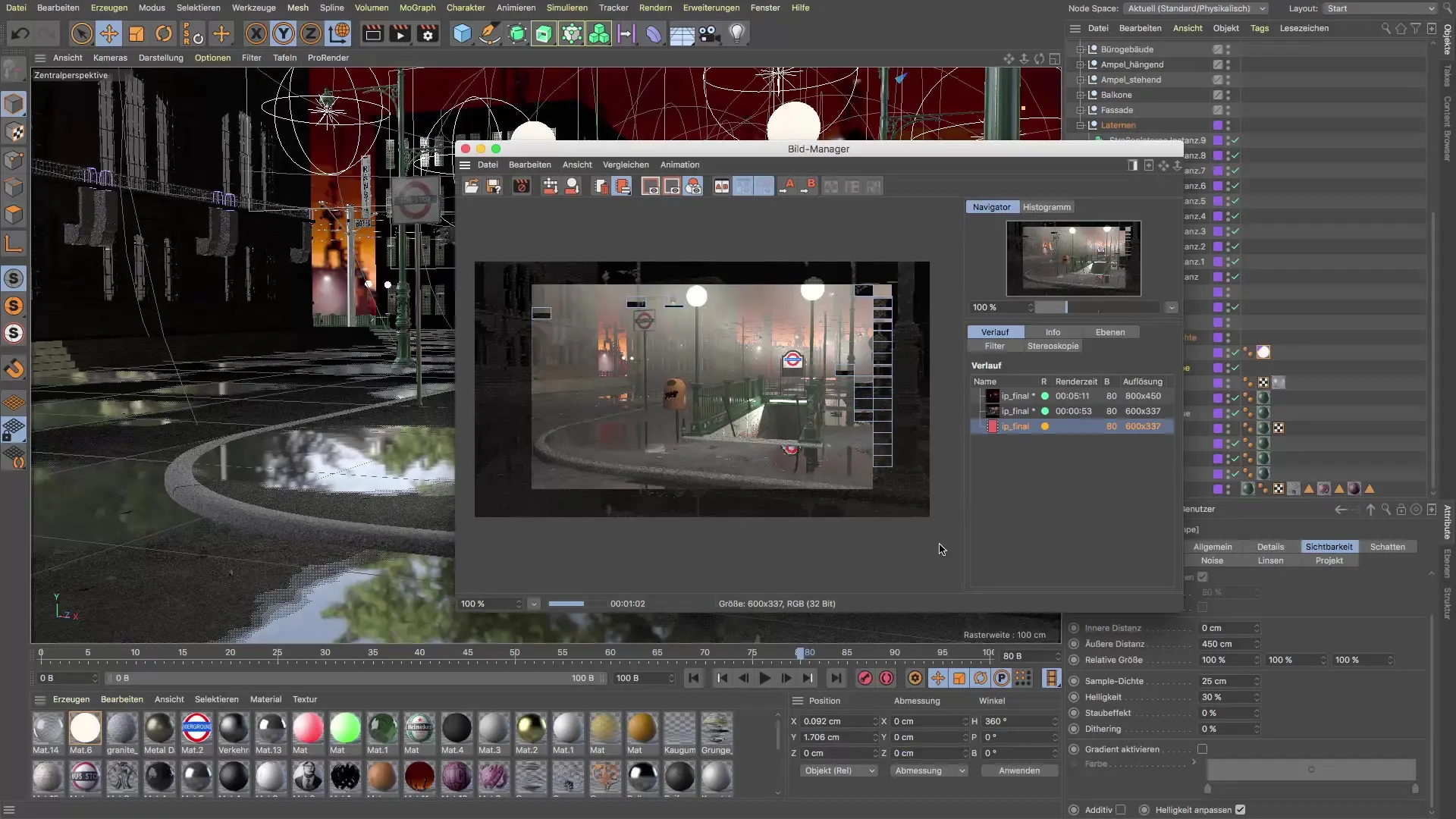
Opsummering – Indstilling af synlige lyskilder i Cinema 4D
Justeringen af lyskilderne i Cinema 4D er et essentielt skridt mod realistiske 3D-visualiseringer. Gennem korrekt justering af radius, lysstyrke og den inverse kvadratiske fald kan du optimere lysfordelingen og skabe åndedrags scener, der efterlader et visuelt tiltalende indtryk hos dit publikum.
FAQ
Hvordan kan jeg kontrollere synligheden af lyskilderne i Cinema 4D?Du kan kontrollere synligheden i billede manageren og slukke for ikke-relevante lyskilder for at rydde arbejdsområdet.
Hvad er den inverse kvadratiske fald?Denne indstilling sikrer, at lyset falder med stigende afstand fra lyskilden, hvilket skaber et mere naturligt lysindtryk.
Hvordan indstiller jeg radius af lyskilden?Reducer diameteren af lyskilden til realistiske værdier, f.eks. fra 3 cm til 1,7 cm.
Hvordan kan jeg justere lysstyrken af en lyskilde?Lysstyrken kan indstilles i egenskaberne for lyskilden; reducer værdien, hvis scenen virker for tåget.
Hvad kan jeg gøre, hvis lyskilden ikke passer godt ind i scenen?Du kan flytte lyskilden eller justere andre elementer for at skabe et mere harmonisk helhedsbillede.


